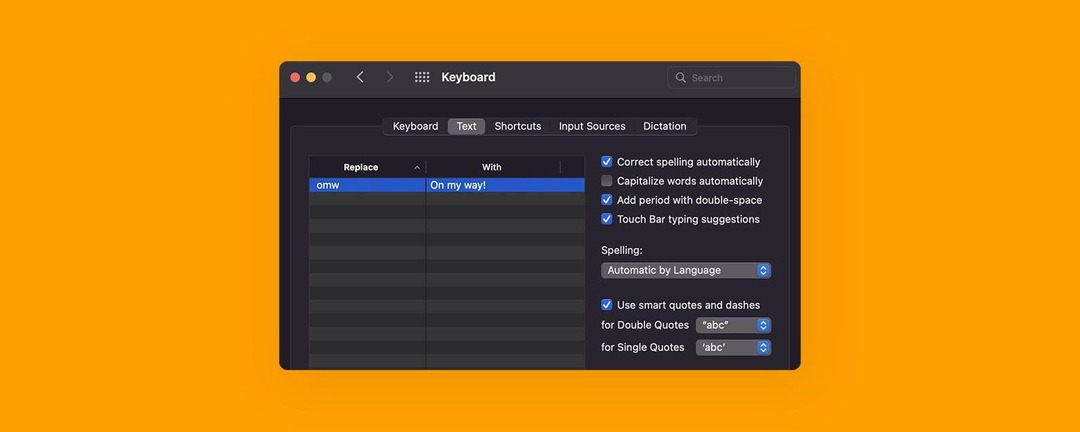
Pagal numatytuosius nustatymus jūsų „Mac“ automatiškai rašo didžiosiomis raidėmis tam tikrus žodžius (pvz., sakinio pradžioje, techninį terminą ar miesto pavadinimą). Nors tai paprastai yra naudinga, kartais automatinis didžiųjų raidžių rašymas yra netikslus ir jį sunku taisyti. Toliau apžvelgsime, kaip išjungti automatinį didžiųjų raidžių rašymą „Mac“.
Susijęs: 6 paprasti būdai perkelti nuotraukas iš iPhone į kompiuterį arba Mac
Kaip išjungti automatinį didžiųjų raidžių rašymą „Mac“.
Norėdami gauti daugiau naudingų Mac patarimų, prisiregistruokite nemokamai Dienos patarimas Naujienlaiškis. Kodėl turėtumėte išjungti automatinius didžiąsias raides? Galbūt jūs kuriate techninį dokumentą arba kalbate vokiškai ir norite spausdinti Esenas (valgyti), netapdamas Eseno miestu šiaurės vakaruose. Bet kuriuo atveju, štai kaip išjungti automatinį didžiųjų raidžių rašymą „Mac“ sistemos nuostatose. Išjungus šią automatinio taisymo didžiųjų raidžių funkciją, ji bus išjungta visose jūsų įrenginyje esančiose „Apple“ programėlėse.
- Spustelėkite Apple piktograma viršutiniame kairiajame ekrano kampe.
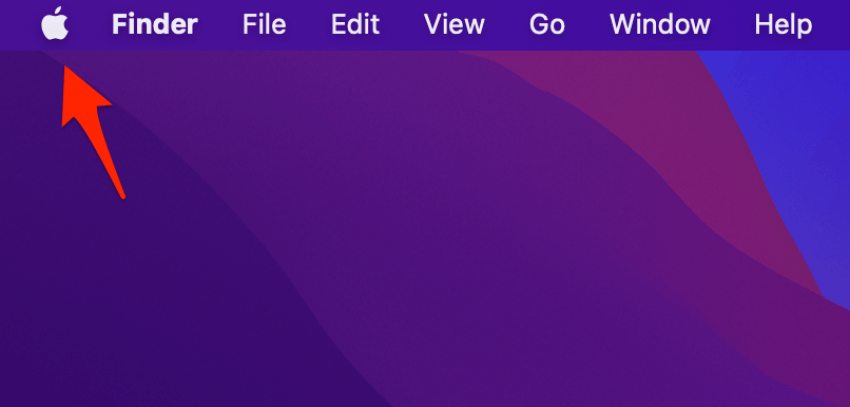
- Pasirinkite Sistemos nuostatos.
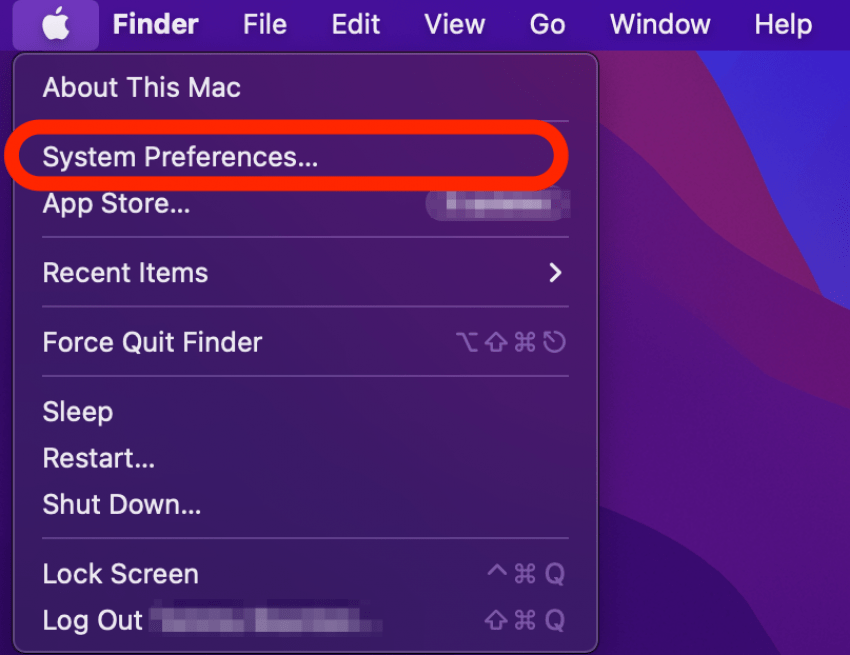
- Spustelėkite Klaviatūra.
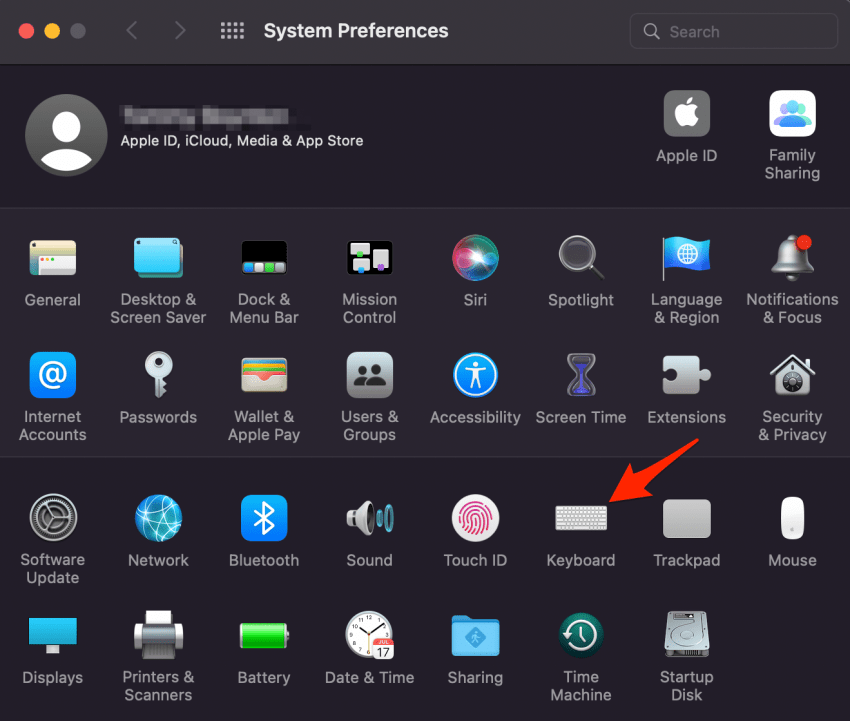
- Spustelėkite Tekstas skirtuką lango viršuje.
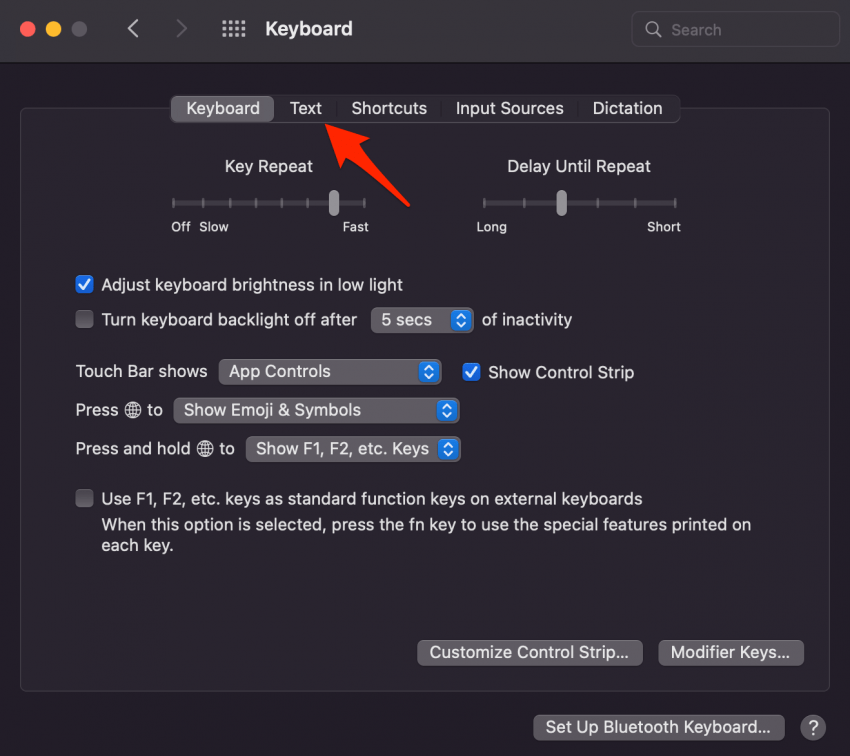
- Spustelėkite, kad panaikintumėte šalia esančio laukelio pasirinkimą Automatiškai rašyti žodžius didžiosiomis raidėmis.
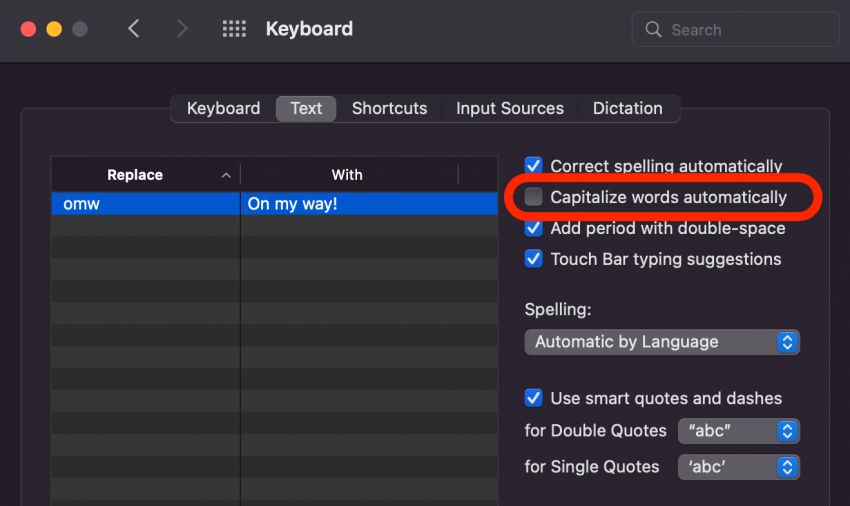
Kai išjungsite šį nustatymą, turėsite rankiniu būdu rašyti didžiosiomis raidėmis žodžius, kuriuos įvedate bet kurioje „Apple“ programoje savo įrenginyje. Jei kada nors norėsite iš naujo įjungti automatinį didžiųjų raidžių rašymą, tiesiog atlikite anksčiau nurodytus veiksmus, kad įgalintumėte funkciją. Svarbu pažymėti, kad ši funkcija neišjungs automatinio didžiųjų raidžių rašymo trečiosios šalies programinėje įrangoje, pvz., Microsoft Word, ir tai reikės išjungti atskirai.